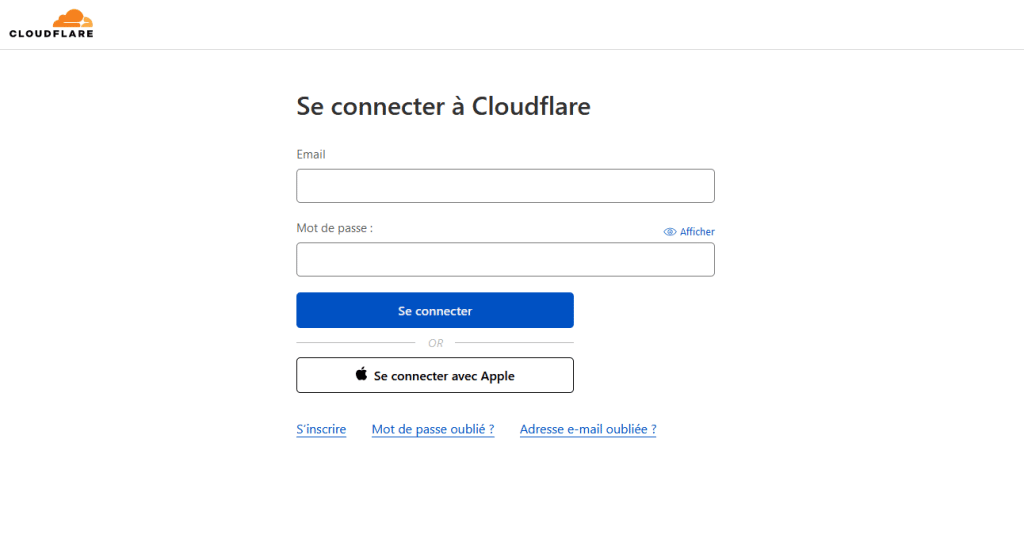La véritable histoire des noms de domaine
Vous vous êtes déjà demandé comment on est passé de six extensions de domaine en 1985 à plusieurs milliers aujourd’hui ? Ou qui a enregistré le tout premier .com de l’histoire ? Hé bien vous allez pouvoir découvrir tout ça grâce au site dotcom.press qui a compilé 40 ans d’histoire des noms de domaine dans une chronologie interactive plutôt bien foutue.
Si comme moi, vous aimez vous plonger dans l’Histoire d’Internet, allez jeter un œil !
L’idée du projet, c’est donc de raconter l’évolution technique et humaine du web à travers le prisme des noms de domaine. Car derrière chaque .com, .org ou .net, il y a une histoire faite de batailles juridiques, de décisions politiques, d’arnaques monumentales, et parfois d’anecdotes complètement WTF.
La page couvre la période allant de 1983 à 2026, avec des événements clés présentés chronologiquement. Vous découvrirez par exemple que les 5 premières extensions (.com, .org, .edu, .gov, .mil) ont été définies en octobre 1984 dans la RFC 920, mais n’ont été mises en ligne qu’en 1985 accompagné de .net ajouté sur le tard. Ou encore que Network Solutions a eu le monopole complet de l’enregistrement des domaines jusqu’en 1999, quand l’ICANN a fini par leur imposer de la concurrence.
![]()
Le site explique aussi les enjeux autour des noms de domaine. Par exemple pourquoi Verisign détient toujours le monopole du .com et du .net en 2025, avec plus de 170 millions de domaines enregistrés et 1,5 milliard de dollars de revenus annuels. Ou comment le prix de gros d’un domaine est passé de 100 dollars dans les années 90 à 9 dollars en 1999, puis 6 dollars en 2000.
Il y a aussi des trucs plus exotiques comme l’histoire du .yu yougoslave volé pendant les guerres des Balkans ou comment voice.com a été acheté pour 30 millions de dollars en 2019, et n’affiche aujourd’hui qu’un texte moche et une adresse email.
![]()
Bref c’est une super timeline avec des images d’époque, des citations d’experts comme Tim Berners-Lee (évidemment), et des liens vers des tas de ressources complémentaires si vous voulez creuser un sujet.
Voilà, je me suis dit que si vous enseignez l’informatique, ou si vous bossez dans le web, ça devrait vous plaire.
![]()